
NộI Dung
Trong hướng dẫn nhanh này, chúng tôi sẽ chỉ cho bạn cách thay đổi bàn phím trên Samsung Galaxy Note 8. Cho dù đó là vì bạn có gặp phải sự cố bàn phím Galaxy Note 8 hay không. Hoặc, bởi vì bạn muốn thử một cái gì đó khác với nhiều tính năng và tùy chỉnh hơn.
Trong thực tế, có nhiều lý do một số người chọn thay đổi bàn phím. Đó có thể là để có được các ký tự biểu tượng cảm xúc mới nhất, để có được màu bàn phím mới hoặc do bạn đang xử lý các vấn đề tự động sửa. Và trong khi bàn phím chứng khoán của Samsung là tốt, những bàn phím khác nhanh hơn, tốt hơn và thậm chí có chủ đề và thao tác gõ.
Đọc: 40 mẹo & thủ thuật Galaxy Note 8 bạn phải thử
Một trong những phần tốt nhất của Android là tùy biến. Chúng ta có thể thay đổi mọi thứ, như bàn phím, chỉ trong vài giây trong menu cài đặt. Với ý nghĩ đó bắt đầu bằng cách làm theo video hướng dẫn của chúng tôi dưới đây. Nếu không, hãy tiếp tục đọc để có một bộ hướng dẫn và ảnh chụp màn hình chi tiết hơn về những cài đặt bạn cần thay đổi. Video của chúng tôi có trên Galaxy S8, nhưng Note 8 thực hiện theo các bước chính xác tương tự.
Bàn phím mới cho phép bạn thay đổi kích thước của các phím, thêm hình nền, chủ đề hoặc gửi GIF ngay từ bàn phím. Một số bàn phím thay thế cho Android thậm chí có khả năng tìm kiếm Google khả dụng 24/7, chỉ cần một cú nhấn chuột. Ngoài ra, những người khác cải thiện toàn bộ kiểu gõ của bạn để cho phép bạn nhập nhanh hơn hoặc ít mắc lỗi hơn.
Đọc: Bàn phím tốt nhất cho điện thoại Android (2018)
Cách thay đổi bàn phím Galaxy Note 8
Để bắt đầu, điều đầu tiên bạn cần là một bàn phím mới từ Cửa hàng Google Play. Lấy một bàn phím mới từ roundup của chúng tôi, sau đó tiếp tục các bước bên dưới. Chúng tôi khuyên bạn nên đặt tên cho GBoard, Swype hoặc Swiftkey.
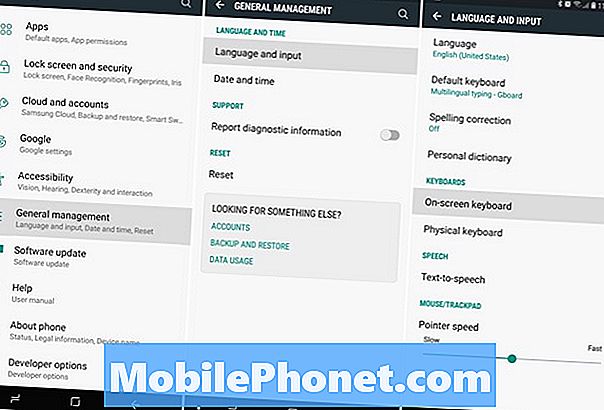
- Kéo thanh thông báo xuống và nhấnthiết lập hình bánh răng nút
- Cuộn xuống và chọnQuản lý chung
- Tiếp theo, chọnĐầu vào ngôn ngữ
- Từ đây chọnBàn phím trên màn hình
- và nhấnQuản lý bàn phím
- Hiện naybật bàn phím bạn muốn vàtắt Bàn phím Samsung

- Tiếp theo, đánhtrở lại một lần và nhấn vàoBàn phím mặc định (Sự lựa chọn thứ hai)
- Lựa chọn Gboard, hoặc của bạnbàn phím lựa chọn
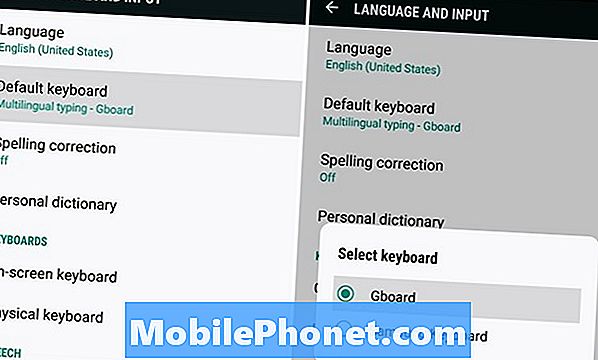
Bây giờ bạn đã cài đặt xong và có thể tiếp tục sử dụng bàn phím mới. Chúng tôi đã chọn GBoard phổ biến của Google, vì nó là một trong những thay thế tốt nhất cho điện thoại và máy tính bảng Android. Google cung cấp hàng tấn chủ đề, màu nút, hình nền cho bàn phím của bạn và hơn thế nữa.
Ngoài ra, hãy thử một cái gì đó như SwiftKey, cho phép bạn thay đổi chiều cao của bàn phím để phù hợp với kiểu gõ cá nhân hoặc kích thước ngón tay của bạn. Một lần nữa, có một số bàn phím trên Cửa hàng Play, vì vậy hãy chọn bàn phím mà bạn sẽ thưởng thức và dùng thử ngay hôm nay. Trước khi bạn đi, hãy xem qua các mẹo này để cập nhật Android Oreo cho Galaxy Note 8 hoặc nhận bảo vệ màn hình từ trình chiếu của chúng tôi dưới đây.
10 bảo vệ màn hình Galaxy Note 8 tốt nhất











